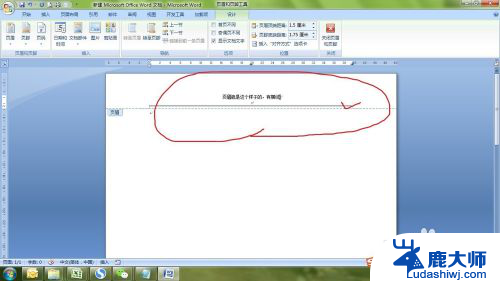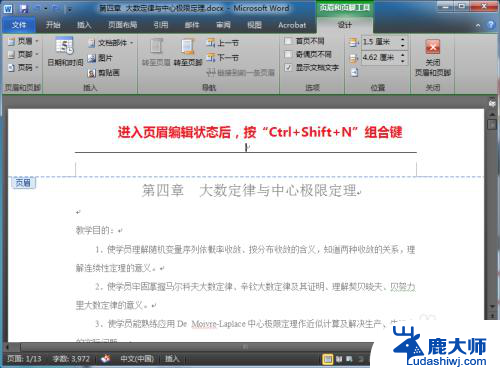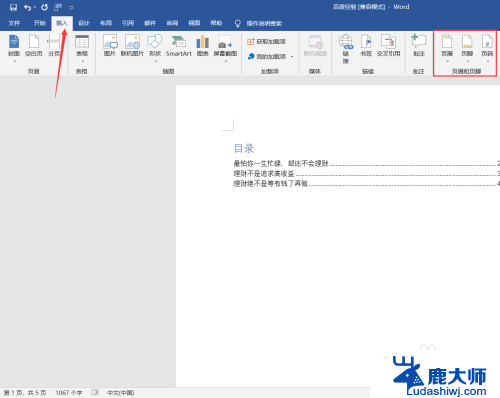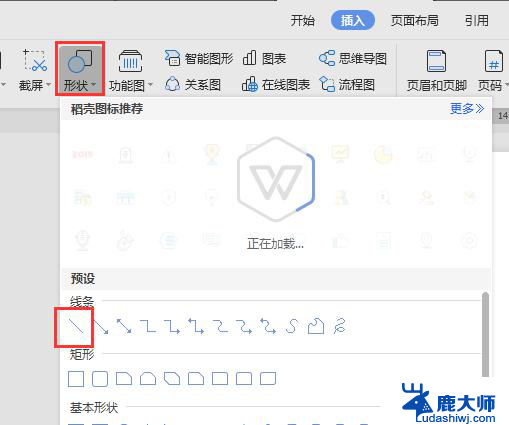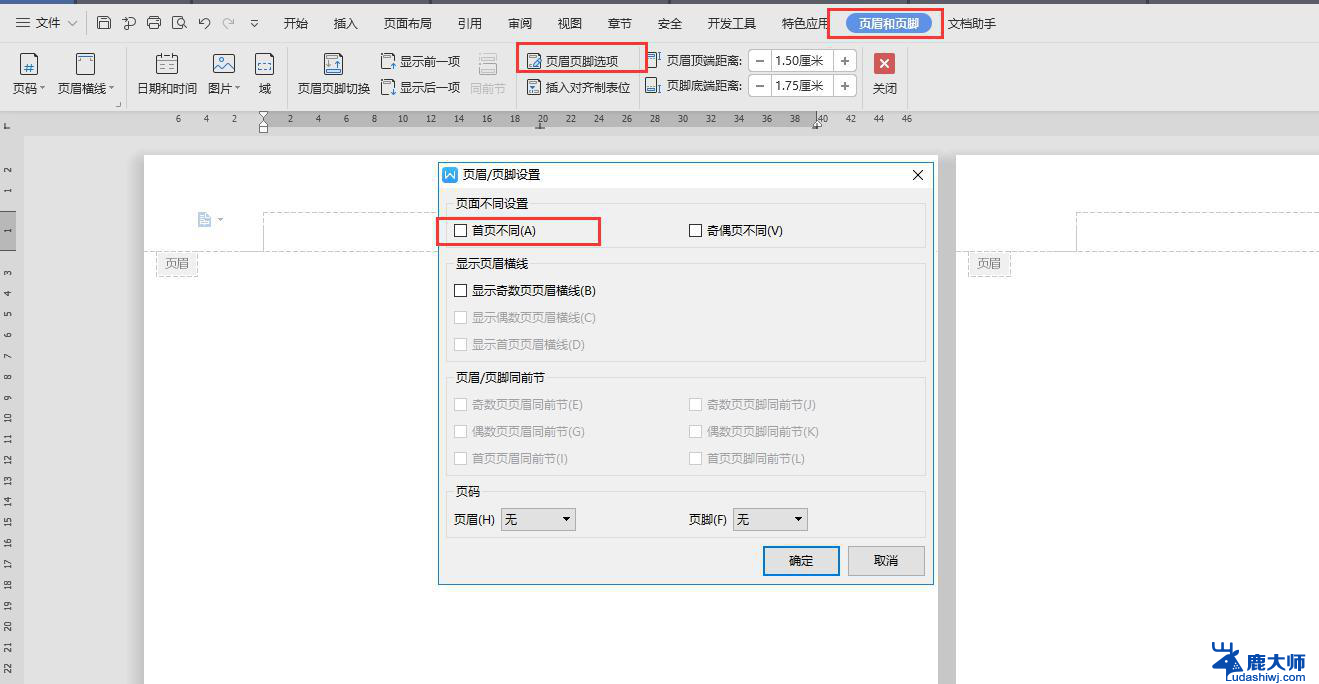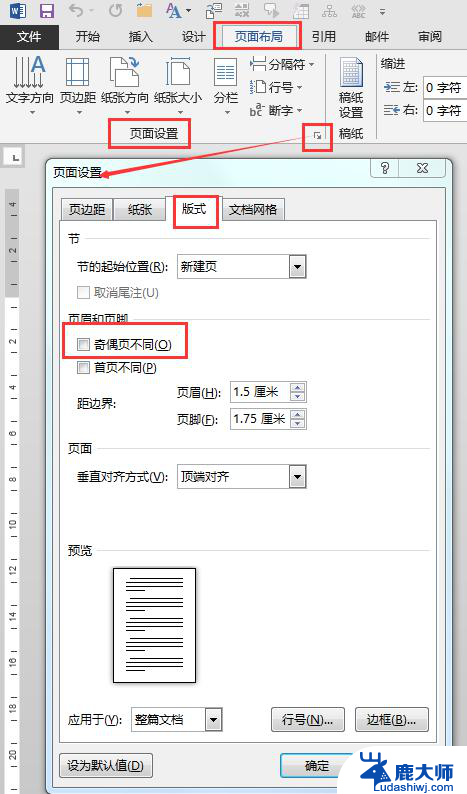页眉怎么设置一条横线 Word怎么在页眉上加横线
更新时间:2024-04-20 15:01:02作者:xtyang
在Word文档中,设置页眉横线是一种常见的排版技巧,能够使页面更加美观和整洁,打开Word文档并点击插入选项卡,选择页眉功能,然后点击页眉下方的线选项,即可在页眉上方添加一条横线。这样您就可以轻松地为文档添加专业的排版效果,提升文档的质感和可读性。
步骤如下:
1.首先我们打开常用的word软件。如图所示。
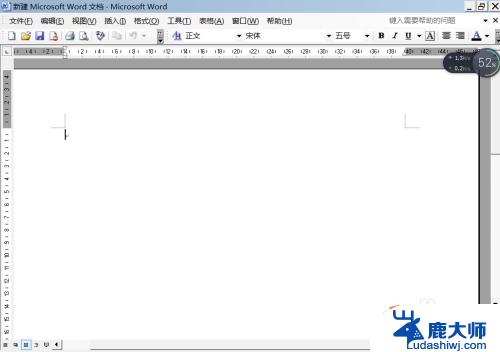
2.然后点击软件上的视图按钮,如图所示。
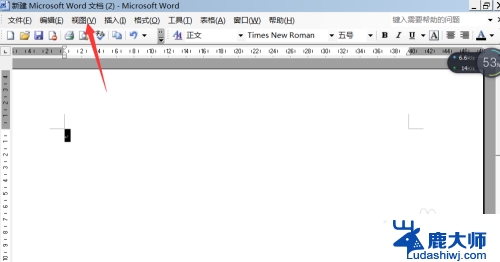
3.视图按钮下有页眉和页脚子按钮。点击之后如图所示。
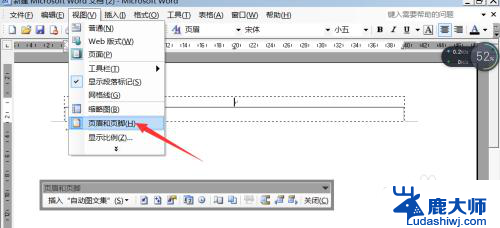
4.鼠标选择页眉,然后点击软件界面的格式按钮。
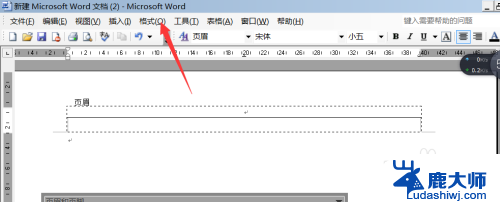
5.然后点击格式按钮下的边框和底纹按钮。
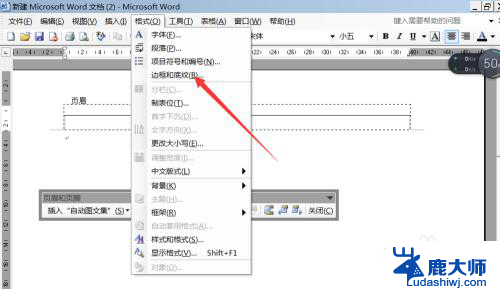
6.点击边框和底纹按钮,出现图中的对话框。选择横线。
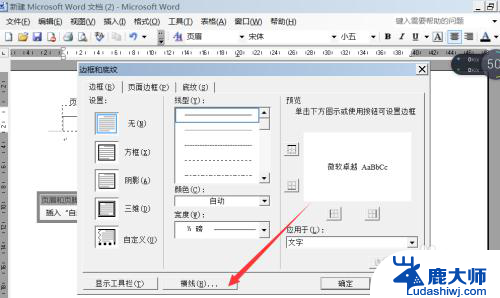
7.在出现的对话框选择自己喜欢的横向即可。
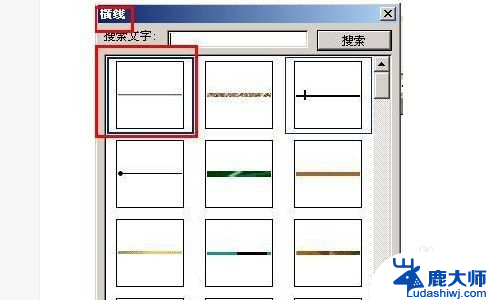
8.我们来看一下,最后是怎么呈现在word软件上的。
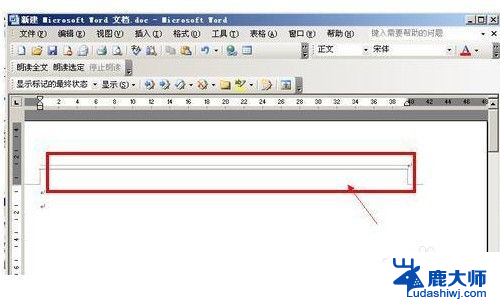
以上就是设置页眉横线的全部内容,如果遇到这种情况,你可以按照以上步骤解决,非常简单快速。